
- •1 Создание презентаций 6
- •2 Дополнительные возможности PowerPoint 34
- •3 Совместное использование данных 39
- •Введение
- •1Создание презентаций
- •1.1Начало работы в PowerPoint
- •1.2Шаблоны для создания презентации
- •1.3Экран PowerPoint 2000
- •1.4Режимы создания, просмотра и редактирования презентации
- •1.5Создание слайдов презентации
- •1.5.1Слайды, состоящие из текста
- •1.5.2Слайды, содержащие рисунки
- •1.5.3Автофигуры и графические объекты
- •1.5.4Таблицы на слайде
- •1.6Образцы – средство форматирования презентации
- •1.7Шаблоны дизайна
- •1.8Проверка правописания
- •1.9Создание колонтитулов
- •1.10Печать документа
- •1.11Организация слайд-шоу
- •1.11.1 Показ слайдов
- •1.11.2 Эффекты смены кадров
- •1.11.3 Произвольный показ и скрытые слайды
- •1.11.4 Анимационные эффекты текста и объектов
- •1.11.5 Гиперссылки
- •1.11.6 Звуковые и видео объекты в презентации
- •1.12Автоматические презентации
- •2Дополнительные возможности PowerPoint
- •2.1Диаграммы
- •2.2Организационная структура
- •2.3Редактор формул (Microsoft Equation)
- •2.4Добавление графического объекта WordArt
- •3Совместное использование данных
- •3.1Импорт диаграммы Microsoft Exсel в презентацию
- •3.2Отправка презентации в Microsoft Word
1.5Создание слайдов презентации
В PowerPoint при создании нового слайда можно выбрать один из 24 заготовок-автомакетов (рисунок 1.9). Каждый из них предлагает свою композицию содержимого, соответствующую определенному назначению слайда.
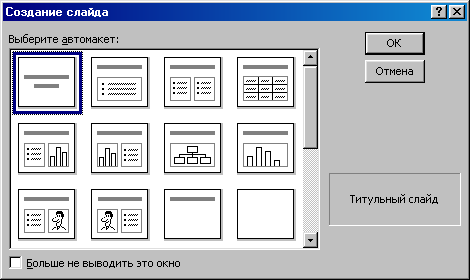
Рисунок 1.9 – Окно для выбора автомакета для создания слайдов пустой презентации
Каждый автомакет имеет обозначенные пунктиром места для заполнения заголовка, текста или объекта (таблицы, диаграммы или рисунка).
Чтобы изменить автомакет уже созданного слайда, нужно воспользоваться командой меню Формат Разметка слайда, затем выбрать новую разметку.
Новый слайд создается командой меню Вставка Новый слайд. Далее выбирается подходящий макет.
Для удаления слайда, нужно вначале его затем использовать команда меню Правка Удалить слайд. Удаление нескольких слайдов одновременно, осуществляется в режим сортировщика слайдов. Слайды выбираются при нажатой клавише CTRL, а затем выполняется команда Удалить слайд или нажимается клавиша Delete на клавиатуре.
1.5.1Слайды, состоящие из текста
После того как выбран автомакет слайда, текст можно вводить в режиме Слайд. Автомакет содержит заготовки для текста или текстовые блоки, помогающие пользователю в размещении текста на слайде. Эти заготовки можно перемещать по экрану, а их содержимое редактировать. Можно изменить размер и расположение рамки или применить новый автомакет к существующему слайду. Никакие сведения, содержащиеся на слайде, утеряны не будут.
Текст можно ввести не только в рамку, но и добавить в любое место на слайде, можно оформить текст, добавив графический объект WordArt или автофигуру. Для размещения текста в любом месте слайда (вне пустой рамки или фигуры) служит кнопка Надпись на панели Рисование. Надпись является автофигурой, поэтому можно изменить ее заливку, границу, форму, добавить объемный эффект или тень. В любую автофигуру, кроме линии, соединительной линии и стрелки, можно вставить текст. Для этого курсор устанавливается внутри автофигуры, выбирается команда контекстного меню Добавить текстовую строку и ввести текст. Этот текст остается в автофигуре, перемещается и вращается вместе с ней.
В PowerPoint нет фиксированных полей страниц, таких, как в текстовых процессорах. Текст и объекты размещаются на слайде вплоть до его краев. Объекты можно выравнивать путем изменения размеров их рамок на новых слайдах или путем изменения размеров самих объектов на имеющихся слайдах. Для облегчения выравнивания вместо полей можно использовать направляющие, выбрав команду меню Вид Направляющие (рисунок 1.10).
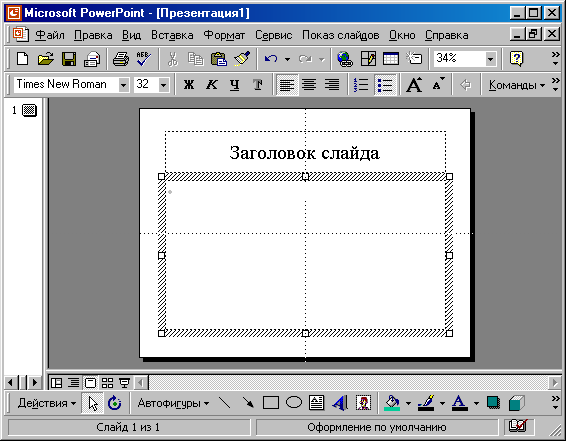
Рисунок 1.10 – Поля и направляющие в PowerPoint
На слайде можно
создавать списки, используя автомакет
Маркированный
список. Элементы списка могут
иметь пять уровней иерархии. Повышение
и понижение уровня текста на слайде
осуществляется кнопками
![]() на панели инструментов. Элементы списка
могут быть оформлены как пронумерованные
или списки с маркерами. Для этого
используются кнопки форматирования
списка Маркеры
-
на панели инструментов. Элементы списка
могут быть оформлены как пронумерованные
или списки с маркерами. Для этого
используются кнопки форматирования
списка Маркеры
-
![]() и Нумерация
-
и Нумерация
-
![]() ,
которые расположены на панели инструментов
Форматирование.
,
которые расположены на панели инструментов
Форматирование.
Для разделения текста на слайде используются табуляторы. PowerPoint по умолчанию устанавливает интервал табулятора, равный 1,27 см, и выравнивает табуляторы по левому краю. PowerPoint позволяет определенным образом расположить соответствующие им маркеры табуляции на координатной линейке (рисунок 1.11), которую можно увидеть после выполнения команды меню Вид Линейка.

Рисунок 1.11 – Окно PowerPoint с координатной линейкой и маркерами табуляции
В качестве заголовков в презентации используются Титульные слайды. Для улучшения внешнего вида титульных слайдов можно использовать рисунки или графические объекты. При выборе автомакета титульного слайда для ввода текста появляются две области: Область заголовка слайда и Область подзаголовка.
